Module ausblenden
Als Administrator können Sie einige Module bei Nichtbenutzung für alle Benutzergruppen ausblenden, sodass diese nicht mehr als Kachel auf der Startseite erscheinen.
Diese Einstellung betrifft sowohl die App- als auch die Browserversion.
Diese Einstellung betrifft sowohl die App- als auch die Browserversion.
Standard-Startseite:
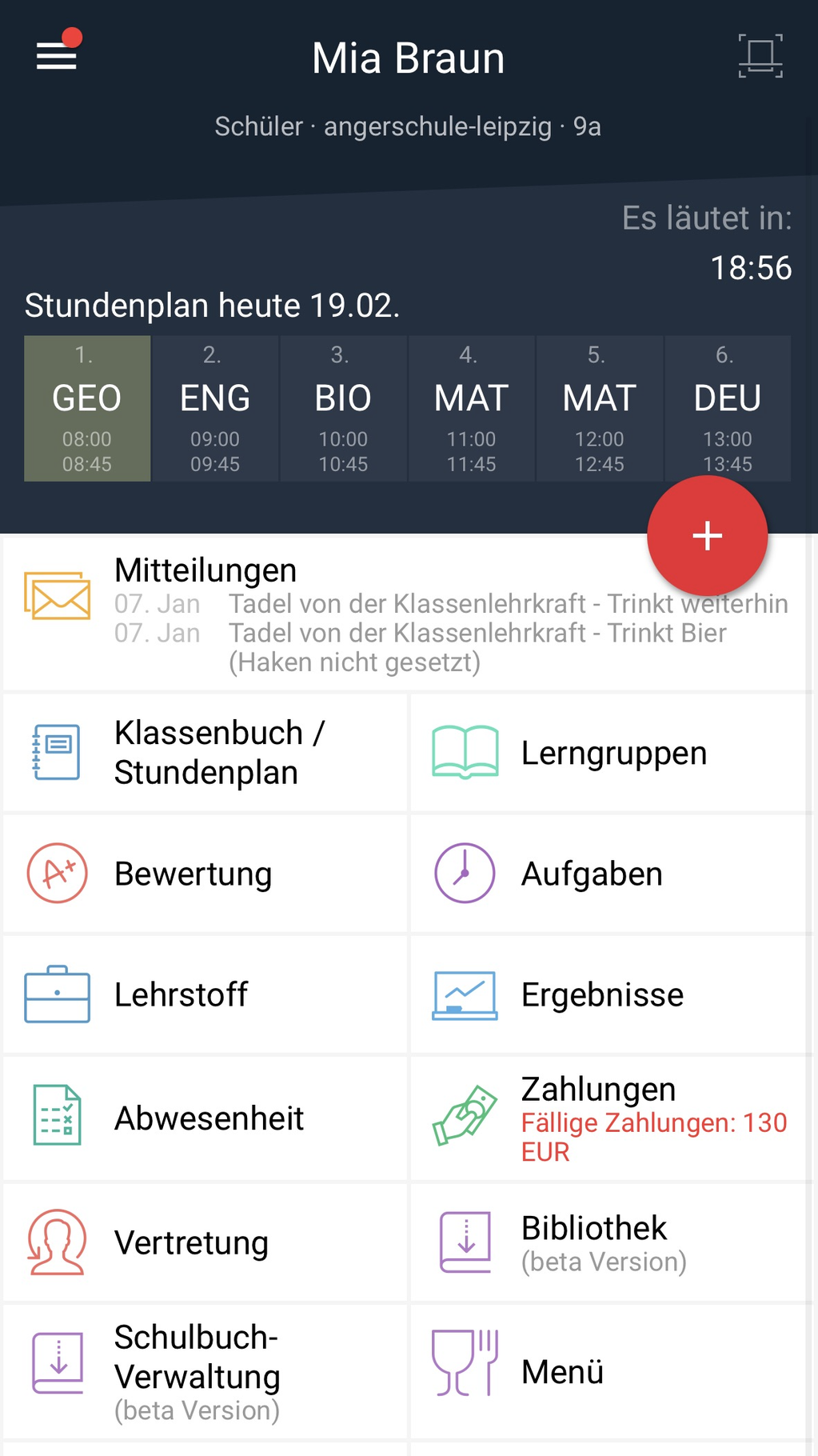
Beispiel-Startseite ohne redundante Module:

Beachten Sie, dass - falls Module bereits genutzt wurden und es noch aktive Vorgänge gibt - diese durch das Ausblenden der Module nicht automatisch deaktiviert sind und so trotzdem noch automatisierte Mitteilungen etc. auftauchen können.
Denken Sie deshalb daran, solche Vorgänge zu deaktivieren, bevor Sie Module ausblenden; s.u. Abschnitt 1.
Denken Sie deshalb daran, solche Vorgänge zu deaktivieren, bevor Sie Module ausblenden; s.u. Abschnitt 1.
1. Übersicht: ausblendbare Module
Modul | Vor Ausblendung zu beachten | Sonstige Informationen |
Kantine | Löschen/ deaktivieren Sie Bestellungen & Menüs. | |
Zahlungen | Schließen Sie offene Zahlungen, löschen Sie Zahlungspläne | |
Anträge | Deaktivieren Sie die aktivierten Antragsarten. | |
Lehrkraft-Anwesenheit | Durch die Deaktivierung wird das Modul ausgeblendet, die Erfassung läuft ggf. im Hintergrund weiter. | |
Aktuelle Abwesenheiten | Die Ausblendung betrifft nur das Modul Aktuelle Abwesenheiten. Die Abwesenheitserfassung in Klassenbuch und Schüler-Abwesenheit ist davon nicht betroffen. | |
Vertretung | ||
Fundgrube | Löschen Sie angelegte Gegenstände. | |
Bibliothek | Lösen Sie bestehende Ausleihen auf. | Bücher können gespeichert bleiben. |
Schulbuch-Verwaltung | Lösen Sie bestehende Ausleihen auf. | Bücher können gespeichert bleiben. |
Sprechstunden | Löschen Sie alle zukünftigen Sprechstunden. | |
Anmeldungen/ Umfragen | Abstimmungen in Nachrichten sind von der Ausblendung nicht betroffen. | |
Protokolle | Angelegte Protokolle müssen nicht gelöscht werden. Beachten Sie jedoch, dass bei Ausblendung des Moduls nicht mehr auf diese zugegriffen werden kann. | |
Abholung Schüler |
2. Anleitung: Module ausblenden
- Navigieren Sie zu Einstellungen > Module und Navigation > An- und Abschalten von Modulen.
- Um Module auszublenden, entfernen Sie die entsprechenden Haken.
- Speichern Sie die Einstellungen.
Related Articles
Bewertung: Notenwerte farbig hinterlegen (Administrator)
Optional können Notenwerten eine Farbe zugewiesen werden, sodass diese entsprechend in den Notentabellen angezeigt wird. 1. Notenwerte farbig hinterlegen Klicken Sie bei einem Wert auf Farbe und wählen Sie eine Farbe aus (1). Sie können den Wert ...Löschen von Daten aus EduPage
Personenbezogene Daten können über die Funktion Daten DSGVO-konform löschen jeweils nach dem Ende des darauffolgenden Schuljahrs (bei manchen Daten bereits nach dem Ende des betreffenden Schuljahrs) vom Administrator gelöscht bzw. anonymisiert ...Schulanmeldung
Mit der Schulanmeldungsfunktion können Sie ein digitales Anmeldeformulare erstellen und eingegangene Anmeldungen direkt in EduPage verwalten. Der Ablauf des Anmeldeprozesses ist dabei folgendermaßen vorgesehen: Ein Interessent bzw. gesetzlicher ...Ansicht & Druck/ Export von Daten in Agenda Online
In Agenda Online kann in nahezu jeder Kategorie die Ansicht durch Filterungen und Ein-/ Ausblenden von Spalten angepasst werden. Zusätzlich kann nach einigen Kriterien gruppiert werden. Ansichten können gespeichert und ausgedruckt sowie in ...--- Bewertung: Übersicht & Grundeinstellungen ---
Um das Bewertungsmodul von EduPage sinnvoll nutzen zu können, haben Sie als Administrator verschiedene Einstellungsoptionen, mit denen Sie die Bewertungsfunktionen auf den individuellen Bedarf Ihrer Schule ausrichten können. Diese Grundeinstellungen ...
Recent Articles
Betreuung: Detaillierte Betreuungszeiten hinterlegen (Gesetzlicher Vertreter / Betreuungskraft / Administrator)
Neben der generellen Ermittlung des Betreuungsbedarfs können für jeden Schüler individuell detaillierte Betreuungszeiten hinterlegt werden. Darüber können Betreuungskräfte direkt einsehen, wann ein bestimmter Schüler an einem bestimmten Wochentag in ...Betreuung: Antragsart für Abholungs-Bevollmächtigung aktivieren (Administrator)
Damit gesetzliche Vertreter Bevollmächtigungen für andere Personen zur Abholung ihres Kindes ausstellen können, kann eine entsprechende Antragsart aktiviert werden. Für eine generelle Anleitung zur Nutzung von Anträgen, s. Anträge. 1. Antragsart ...Betreuung: Betreuungskräfte anlegen (Administrator)
Betreuungskräfte werden genauso wie Lehrkräfte in Agenda Onlineangelegt. Durch die Zuordnung einer Rolle sowie einer Firma werden die entsprechenden Rechte bzw. Einschränkungen zugewiesen, sodass Betreuer bspw. nur die relevanten Daten der Schüler ...Betreuung: Betreuungsträger anlegen (Administrator)
Damit Betreuungskräfte mit entsprechender Rolle und Rechten angelegt werden können, ist die Zuordnung zu einer Firma bzw. dem Betreuungsträger notwendig, welcher zu diesem Zweck hinterlegt werden muss. Wird die Betreuung von der Schule selbst ...Moderation von Chat / Nachrichten (Administrator)
Als Administrator können Sie Nachrichten (Mitteilungen und Chat-Nachrichten) folgendermaßen moderieren: Die gesendete Nachrichten eines Nutzers können als inakzeptabel markiert und damit unkenntlich gemacht werden; s. Abschnitt 1. Benutzerdaten wie ...